Se desideri monitorare l'utilizzo di Internet in Windows 11, il suo articolo spiegherà come fare di più.
Mentre si lavora su una rete con dati limitati, diventa cruciale controllare l'utilizzo dei dati delle app installate sul dispositivo. Il nuovo Windows 11 sta attirando molti utenti in tutto il mondo. Mentre lavori con il sistema operativo, potresti non essere in grado di monitorare l'utilizzo di Internet in Windows 11.
Tuttavia, per gli utenti come te, gli sviluppatori del sistema operativo hanno aggiunto una funzionalità che può aiutarti a monitorare l'utilizzo di Internet sul tuo PC. Quindi, in questo articolo, troverai i metodi migliori e facili per rispondere a come tenere traccia dell'utilizzo di Internet in Windows 11.
Tieni traccia dell'utilizzo di Internet in Windows 11 e fai molto di più
Per tutti coloro che vogliono sapere come tenere traccia dell'utilizzo di Internet in Windows 11, dai un'occhiata ai metodi forniti di seguito. Con l'aiuto di questi, puoi monitorare quali app stanno utilizzando quanti dati e fare molto più facilmente.
Metodo 1: traccia l'utilizzo di Internet in Windows 11 tramite le impostazioni
Innanzitutto, presentiamo come è possibile monitorare l'utilizzo di Internet in Windows 11 tramite le Impostazioni del sistema operativo. Attraverso i passaggi elencati di seguito, ti aiuteremo con tutto, dall'avvio delle impostazioni al monitoraggio dell'utilizzo dei dati dell'app molto facilmente. Quindi, segui questi passaggi senza ulteriori indugi per facilità:
- premere Windows+S tasti sulla tastiera del dispositivo e digita Impostazioni. premere accedere oppure clicca sul primo risultato della ricerca.

- Dal pannello secondario sinistro della finestra Impostazioni, cerca Rete e Internet. Clicca su Rete e Internet.
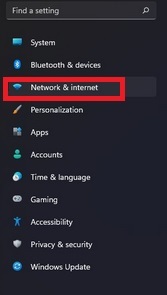
- Fare clic sull'opzione denominata Impostazioni di rete avanzate procedere.
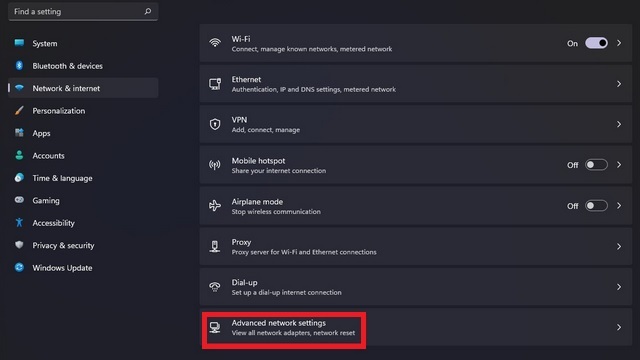
- Scorri verso il basso se richiesto e cerca la lettura del sottotitolo Più configurazioni.

- Clicca su Utilizzo dei dati per procedere oltre.
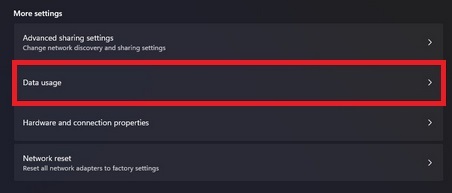
- Ora, nella parte superiore dello schermo, troverai il dati che hai usato di recente. (30 Giorni in generale)
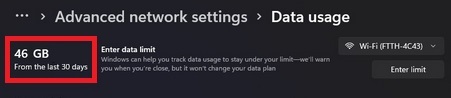
- Clicca sul menu a discesa nella sezione destra della finestra per passare dalla connessione Wifi ad altre connessioni. (Imposta la connessione per la quale desideri le statistiche sull'utilizzo dei dati.)
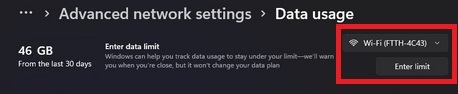
- Scorri verso il basso per vedere il utilizzo di Internet per app sul tuo dispositivo Windows 11. Fai quello che vuoi con queste informazioni.

Quindi questi erano i passaggi che possono aiutarti a monitorare l'utilizzo di Internet in Windows 11. Se desideri ripristinare questi dati sul PC Windows, puoi utilizzare facilmente l'aiuto del metodo fornito di seguito.
Leggi anche: Come risolvere Windows 11 continua a bloccarsi {Risolto}
Metodo 2: come ripristinare i dati di utilizzo di Internet su Windows 11
Ora che sai come monitorare l'utilizzo di Internet in Windows 11, potresti chiederti se questi dati possono essere ripristinati. La risposta è si. Puoi ripristinare le statistiche sull'utilizzo di Internet anche sui dispositivi Windows 11. Ecco i semplici passaggi che ti aiuteranno lungo il percorso:
- Avvia le Impostazioni e aprire l'utilizzo dei dati statistiche come spiegato nel metodo precedente.

- Scorri questi dati e trova la lettura del pulsante Ripristina davanti a Ripristina statistiche di utilizzo.

- Se viene visualizzato un popup che chiede l'autorizzazione, fare clic su Applicare o Ok.
Questi passaggi ti aiuteranno a ripristinare molto facilmente le statistiche sull'utilizzo dei dati sul tuo PC o laptop Windows 11. Puoi persino impostare un limite di utilizzo dei dati sul dispositivo e su diverse app. Leggi oltre per sapere come farlo.
Leggi anche: Come installare ed eseguire app Android su Windows 11 – Guida passo passo
Metodo 3: imposta un limite di dati sulle app in Windows 11
Ora che il processo per ripristinare e tenere traccia dell'utilizzo di Internet in Windows 11 è abbastanza chiaro. Spiegheremo anche il metodo per impostare il limite di dati sull'utilizzo di qualsiasi app. Il processo per farlo è abbastanza semplice. Basta seguire i passaggi forniti di seguito per la perfezione:
- Corri il Statistiche sull'utilizzo dei dati con l'aiuto dei passaggi elencati nel primo metodo.

- Dalla finestra di utilizzo dei dati, fare clic su Pulsante Inserisci limite nella sezione in alto a destra.
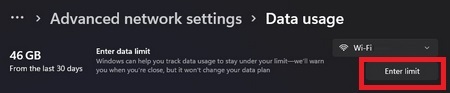
- Ora il sistema ti chiederà di impostare il limite di utilizzo. Impostare il Tipo di limite come vuoi.
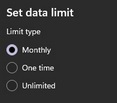
- Impostare il Data di ripristino mensile

- Inserisci il valore dei dati sotto Limite dati e clicca su Salva.
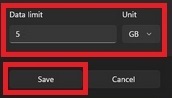
- Dopo aver applicato le impostazioni, l'utility Data Usage mostrerà l'utilizzo dei dati nel percentuale di dati utilizzato dal limite mensile. Ti dirà anche quanti giorni mancano al rinnovo del limite.
- Puoi attiva o disattiva questa connessione a consumo come desideri e controlla l'utilizzo dei dati dell'app sul tuo dispositivo Windows 11.

Quindi è così che puoi limitare e tenere traccia dell'utilizzo di Internet in Windows 11. Distribuisci i passaggi descritti sopra e imposta il limite di dati come desideri sul tuo dispositivo Windows 11.
Leggi anche: Come installare Apple Music su PC Windows 11 - Guida passo passo
Risolto: come monitorare facilmente l'utilizzo di Internet in Windows 11
Qui concludiamo il metodo migliore e sicuro per tenere traccia dell'utilizzo di Internet in Windows 11. Il metodo sopra elencato è molto sicuro in quanto utilizza un'utilità Windows 11 integrata per monitorare il consumo di dati sul dispositivo. Ti dà tutto il potere di tenere d'occhio le app che utilizzano dati eccessivi a tua insaputa.
Un altro grande vantaggio dell'utilizzo dell'utilità di utilizzo dei dati di Windows 11 è che puoi anche limitare la quantità di dati utilizzati. Questo ti aiuta molto mentre lavori su una connessione a pagamento o a consumo. Ciò garantisce che non esaurirai mai il tuo pacchetto di dati senza le tue informazioni.
Puoi anche utilizzare questi metodi per ripristinare l'utilizzo dei dati dell'app sul tuo PC o laptop Windows 11. Se desideri informazioni dettagliate relative all'utilizzo dei dati, questo è uno dei modi migliori che non richiede un'app per monitorare l'utilizzo di Internet.
Per tutti coloro che si chiedono come sia così grande la bolletta di Internet, questo articolo può aiutarti ad accertare il motivo alla base. Tieni traccia dell'utilizzo di Internet in Windows 11 e controlla quale app utilizza i dati alle tue condizioni.
Per altri articoli, soluzioni, blog, tutorial, recensioni di prodotti e molto altro ancora così interessanti. Iscriviti alla newsletter dal Blog Techpout e non perdere nessun aggiornamento. Sempre! Scrivici nella sezione commenti per porre le tue domande e fornire suggerimenti.